win10关闭防火墙提醒设置方法 win10怎么关闭防火墙提醒
时间:2021-01-06作者:xinxin
防火墙服务是win10系统中自带的一款强大功能,能够帮助用户运行系统时的安全,防止病毒的入侵,可是有些用户觉得每次在运行win10系统时总是会防火墙弹出提醒消息,很是烦人,那么win10怎么关闭防火墙提醒呢?这里小编就来教大家win10关闭防火墙提醒设置方法。
推荐下载:windows10精简版64位
具体方法:
1、首先我们将控制面板放到桌面上,或者去开始菜单中找到控制面板;
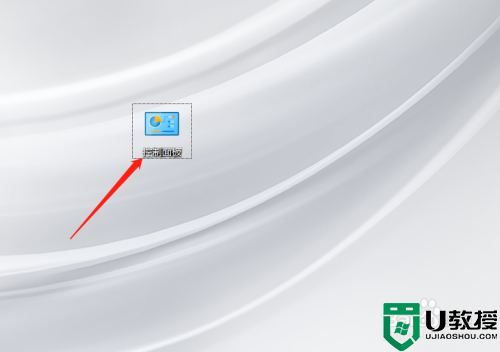
2、装机进入控制面板主界面,如图所示:
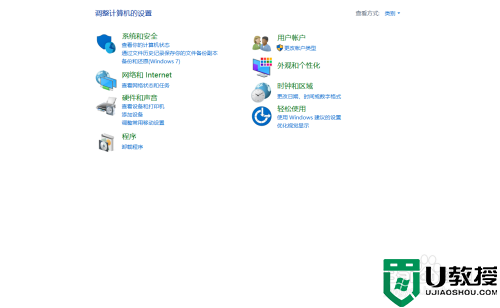
3、选择系统和安全选项,点击进入如图所示;
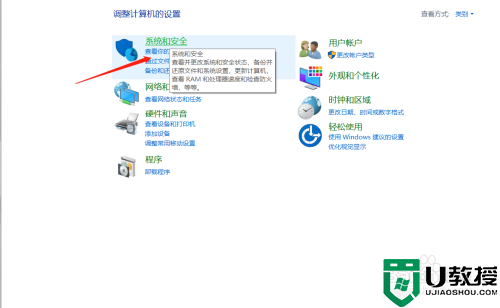
4、找到windows defender防火墙;
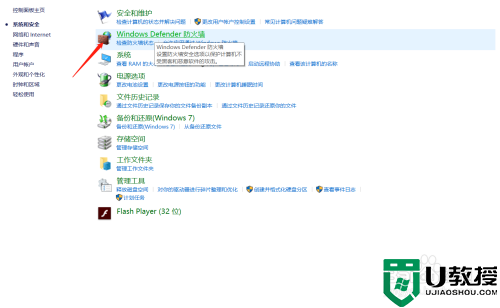
5、点击更新通知设置;
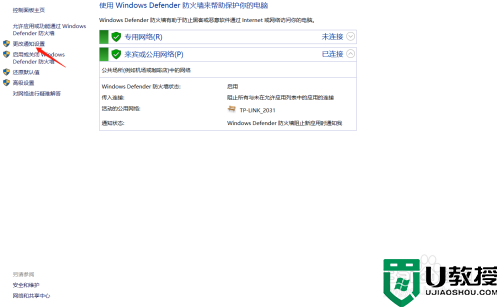
6、选取专用网络设置。关闭Windows防火墙;
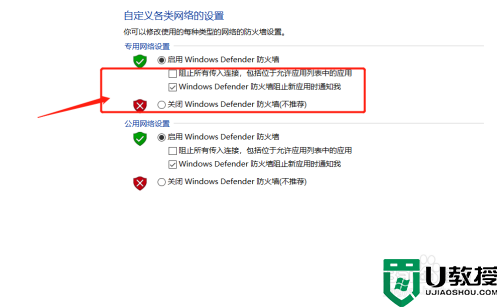
以上就是win10关闭防火墙提醒设置方法了,有需要的用户就可以根据小编的步骤进行操作了,希望能够对大家有所帮助。

